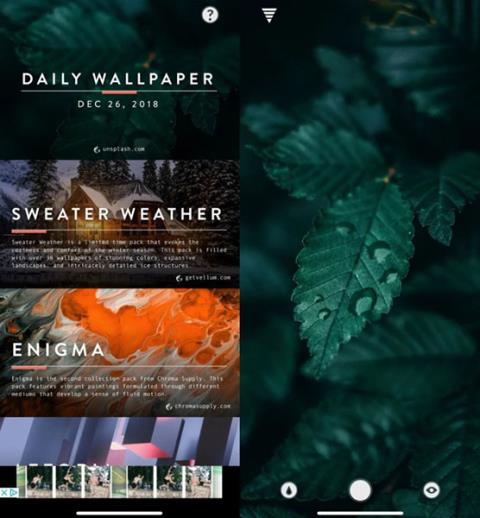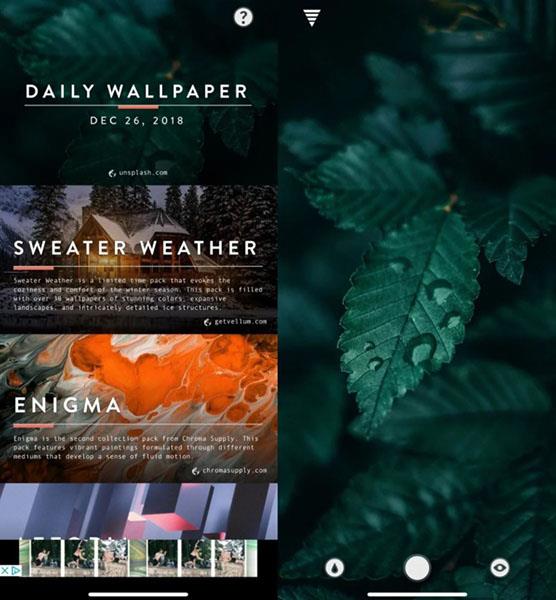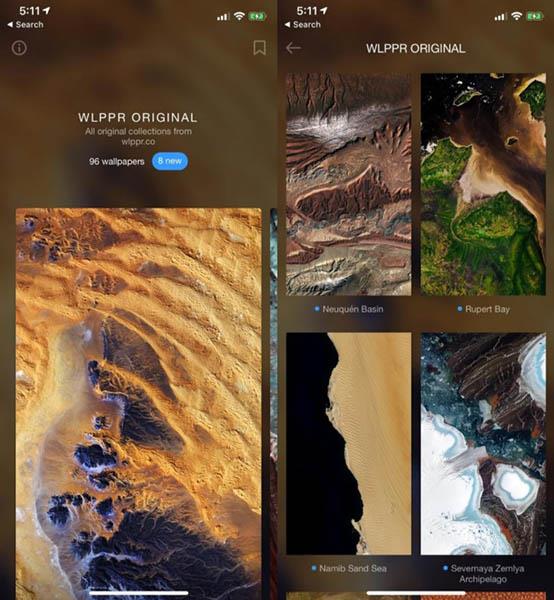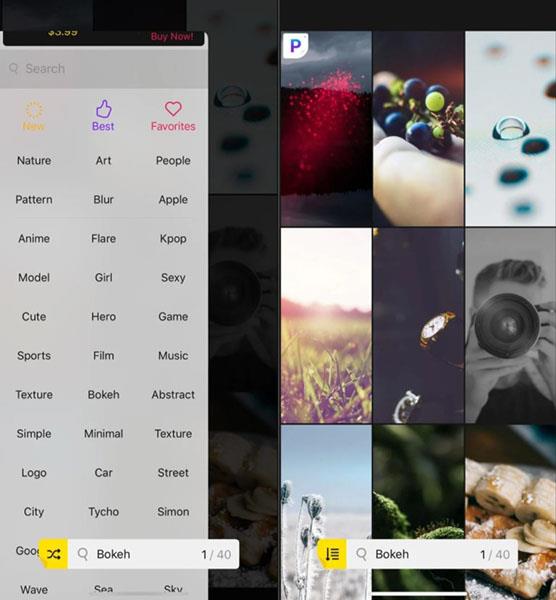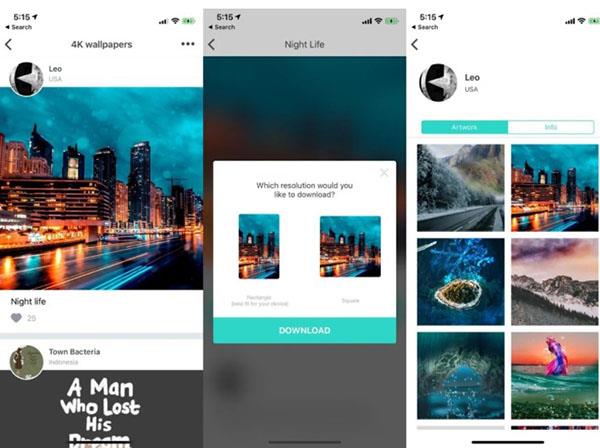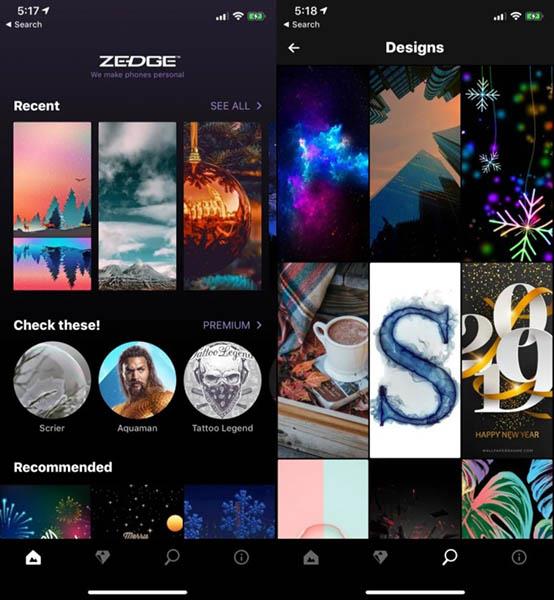Коли ви відкриваєте телефон, перше, що впадає в очі, це зображення замка та шпалери пристрою. Це також перше, на що звертають увагу інші люди, коли дивляться на нього. Саме тому ви повинні знайти високоякісні шпалери для встановлення на свій пристрій. У наведеній нижче статті Quantrimang перелічить найкрасивіші шпалери для iPhone та iPad.
Топ найкращих шпалер для iPhone та iPad
Vellum шпалери
Vellum створює одну з найкращих високоякісних шпалер для iPhone та iPad.
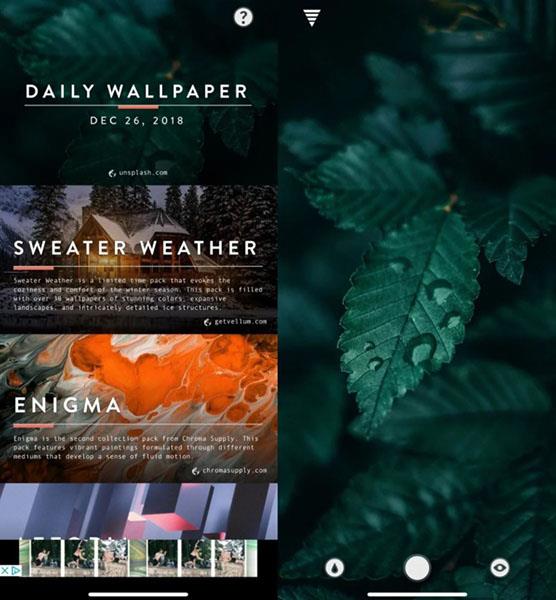
Велум
Vellum містить сотні чудових фотографій багатьох різних художників і дизайнерів, зібраних у акуратні колекції. Фотографії містять описи, які пояснюють, чому їх було обрано для цієї колекції, і у вас є багато різних варіантів. Незалежно від вашого смаку, ви точно будете вражені зображеннями, які пропонує Vellum.
Vellum також має вбудований інструмент розмиття, щоб ви могли налаштувати фотографію на свій смак і найкраще підходити до екрана вашого телефону. Існує також функція щоденних шпалер, яка приносить нові фотографії щодня.
Everpix
Якщо ви любите красиві шпалери та якість HD 4K, Retina, Everpix — це вибір для вас.
Everpix
Everpix має колекцію з тисяч HD-шпалер на будь-який випадок, будь-яку пору року та на будь-який естетичний смак. Ви можете шукати колекцію за жанром або темою, клацнути зображення, щоб побачити, як воно виглядає на екрані вашого пристрою. Щодня до колекції Everpix додаватимуться нові шпалери, тому ви зможете знайти багато гарних шпалер прямо в додатку.
WLPPR
Якщо вам подобаються шпалери, пов’язані з наукою, WLPPR – це програма для вас.
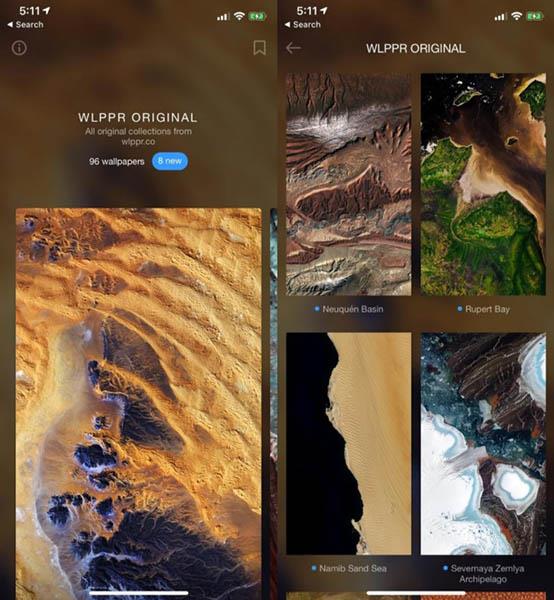
WLPPR
З WLPPR ви побачите колекцію високоякісних зображень Всесвіту та планет. WLPPR збирає супутникові зображення з різних джерел, а також надає повну інформацію. Кожна фотографія містить чітку інформацію про місцезнаходження та об’єкт, і у вас навіть є посилання на оригінальне джерело фотографії.
Papers.co
Якщо вам потрібна швидка та проста у використанні програма для шпалер, спробуйте Papers.co.
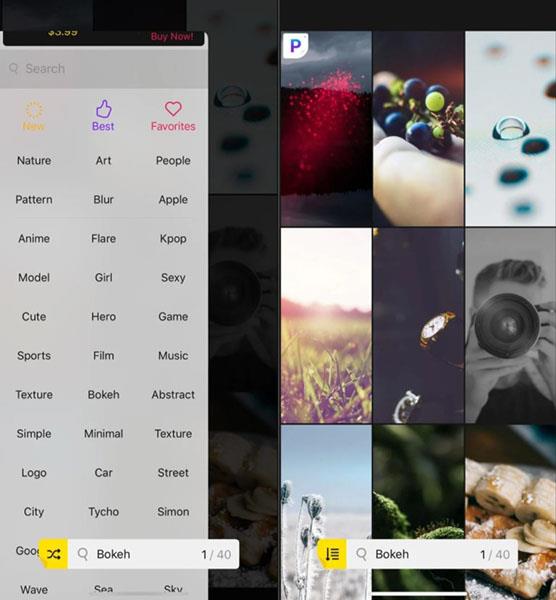
Papers.co
Papers.co має дуже простий у використанні інтерфейс. На головному екрані відображаються всі шпалери, від найновіших до найстаріших, ви можете прокручувати вічно, не бачачи кінця. Якщо ви хочете знайти певні шпалери, злегка перетягніть панель інструментів і виберіть одну з величезних категорій. Додаток дозволяє здійснювати пошук за темою чи інтересом.
Ви можете побачити, як кожне зображення виглядає на головному екрані чи екрані блокування, виконавши кілька кроків. Якщо вам подобається фотографія, збережіть її у своїй бібліотеці фотографій або поділіться нею з іншими. Ви також можете додати улюблені фотографії в закладки, щоб переглянути їх пізніше.
Уоллі
Walli — це програма для шпалер для людей, які люблять унікальні фотографії художників.
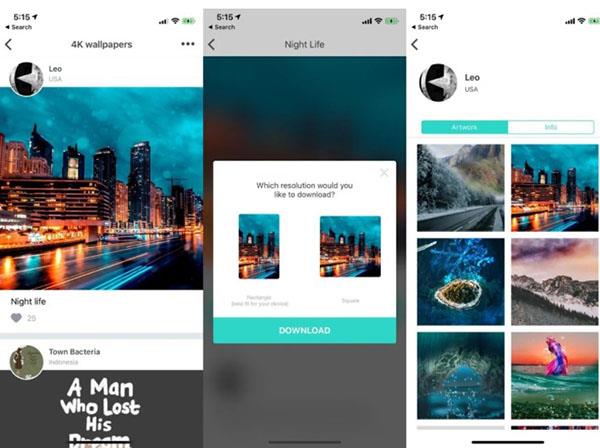
Уоллі
Walli вважається додатком із багатьма креативними шпалерами, місцем, де найкращі художники діляться та отримують прибуток завдяки зацікавленості користувачів. Будь-які фотографії, які ви знайдете на Walli, не будуть скопійовані в інших додатках або на веб-сайтах із шпалерами. Отже, якщо ви хочете, щоб ваш телефон був унікальним, використовуйте Walli.
Редактори Walli вручну обирають художників, з якими хочуть співпрацювати, тож довіра та автентичність майже абсолютні. Кожен художник має власну сторінку профілю, щоб користувачі могли бачити всі їхні роботи, створені у співпраці з Walli, і навіть стежити за ними в соціальних мережах.
Зедж
Якщо ви хочете максимально вільного стилю шпалер, перейдіть до програми Zedge.
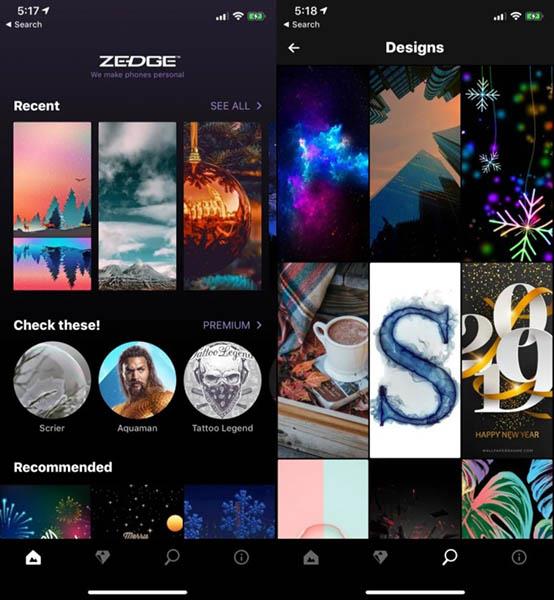
Зедж
У Zedge є тисячі фотографій високої якості, оптимізованих для екранів пристроїв iOS. Ви можете здійснювати пошук за різними категоріями, темами або навіть вводити конкретні дані. Колекція Zedge включає надихаючі фотографії, пейзажі, космос, природу, аніме, мультфільми, комікси, фільми, музику та багато іншого.
Якщо ви знайшли фотографію, яка вам подобається, клацніть її, щоб побачити її на головному або заблокованому екрані. Ви можете негайно зберегти фотографії на свій пристрій.